Microsoft Teams 채널에서 폴더를 공유하는 방법은 무엇입니까?

Microsoft Teams에서 파일 및 폴더를 공유하여 내부 및 외부 당사자와의 공동 작업을 개선하는 방법을 알아보세요.
다음은 독자로부터 받은 메모입니다.
여보세요! 우리 고용주의 정보 기술 부서는 재택 근무를 시작한 지난 몇 달 동안 커뮤니케이션을 개선하기 위해 Teams 애플리케이션을 출시하기 시작했습니다. 간단히 말해서, 그것을 사용하기 시작했고 꽤 멋지지만 두 가지 질문이 있는 것 같습니다. 첫 번째 질문: 팀에서 메시지를 제거할 수 없는 것 같습니다. 채팅 섹션에서 메시지를 영구적으로 삭제할 수도 있습니까? 두 번째는 그룹 채팅에서 다른 사람에게 보낸 메시지를 어떻게 보내지 않거나 다시 불러올 수 있습니까?
안녕하세요, 질문해 주셔서 감사합니다. 우리는 또한 Teams와 꽤 협력하고 있습니다. 여기에서 몇 가지 질문에 답할 수 있어 좋습니다.
우리의 대답에서는 Windows에서 데스크탑 버전을 사용한다고 가정하지만 macOS, Android 또는 iOS의 Teams에 대한 프로세스는 크게 다르지 않습니다.
Microsoft Teams 대화의 일부로 다른 사람에게 보낸 메시지를 삭제할 수 있습니다.
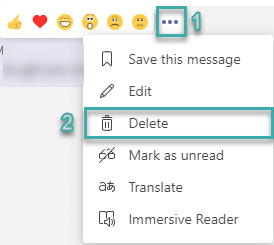
그룹 채팅에 메시지를 게시했을 경우 채널 게시물 탭에서 간단히 제거할 수 있습니다.
참고: 채널 게시물 탭에서 삭제된 각 메시지에 대해 Microsoft Teams는 이 메시지는 삭제되었습니다라는 메시지를 표시합니다.
현재 채팅 탭에서 전체 스레드를 제거할 수 있는 삭제 옵션은 없습니다. 개인 메시지만 제거할 수 있으며, 이 기능이 향후 업데이트에 포함될 것으로 예상합니다.
읽기: 40개의 Microsoft Teams 유용한 팁과 요령을 알고 있어야 합니다.
비공식 대화 목록에서 채팅 스레드를 숨길 수 있습니다:
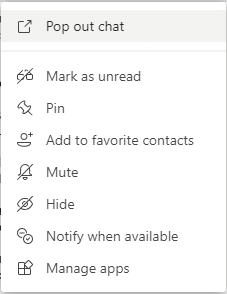
참고: 숨긴 대화를 다시 표시하고 싶으면 동일한 방법으로 진행하고 UnHide 명령을 선택하면 됩니다.
Microsoft 365 규정 준수 센터에 로그인하여 다음 단계를 진행하세요:
| 단계 | 설명 |
|---|---|
| 1 | 정책 > 보존 클릭 후 새 보관 정책 선택 |
| 2 | 정책 이름을 Teams Chat – No Retention으로 지정하고 다음 클릭 |
| 3 | 보관 정책 유형이 정적으로 설정된 상태에서 다음 클릭 |
| 4 | 모든 위치에 대한 상태 전환을 끄기로 설정하고 Teams 채팅은 켜짐으로 유지 |
| 5 | 보존 기간을 0으로 설정하여 채팅 메시지를 즉시 삭제 |
| 6 | 제출을 클릭하여 정책 적용 |
PowerShell을 통해 Teams 채팅을 관리할 수 있습니다. 조직의 전역 관리자여야 하며, ExchangePowershellModule을 설치해야 합니다.
보관 정책 생성:
New-RetentionCompliancePolicy -Name "Teams Chat – No Retention" -TeamsChatLocation All -TeamsChatLocationException None -Enabled $true
Teams 대화를 삭제하기 위해 다음과 같은 규칙을 설정합니다:
New-RetentionComplianceRule -Name "Chat 삭제 규칙" -Policy "Teams Chat – No Retention" -RetentionComplianceAction 삭제 -RetentionDuration 0
Microsoft Teams에서 파일 및 폴더를 공유하여 내부 및 외부 당사자와의 공동 작업을 개선하는 방법을 알아보세요.
Slack에서 대화 스레드 수정 및 제거를 쉽게 삭제하는 방법을 알아보세요.
Microsoft Teams 로드 문제를 해결하는 방법과 팀 캐시를 정리하는 방법을 알아보세요.
Microsoft Teams에서 주석 기능을 사용하는 방법 알아보기
Teams에서 온라인 상태를 자리 비움으로 변경하고 부재 중 메모를 작성하는 방법을 알아보세요.
Teams에서 폴더를 검색할 수 있나요? Microsoft Teams에서 파일 폴더를 쉽게 찾는 방법을 알아보세요.
Microsoft Teams 및 Zoom에서 글꼴 크기를 사용자 지정하는 방법을 알아보세요.
Webex 미팅이 자동으로 시작되지 않도록 비활성화하는 방법 알아보기
Zoom 채팅 기록을 지우는 방법은 무엇입니까?
Zoom에서 자동 녹화를 비활성화하고 수동으로 녹화를 켜는 방법에 대한 완벽한 가이드입니다.









Bae Soo-yeon -
채팅 기록 삭제하는 기능이 있다는 걸 처음 알았어요! 이제부터는 더 고민하지 않고 쉽게 정리할 수 있겠네요
Jeon Ara -
이 글 덕분에 훨씬 더 효율적으로 Teams를 사용할 수 있게 되었어요. 감사합니다
Park Hwi-dong -
이런 정보 정말 유용하네요! 혹시 채팅 기록을 영구적으로 삭제하는 방법이 있을까요?
Kim Ji-ho -
정말 감사해요~ Microsoft Teams 여러모로 알아야 할 게 많아서 힘들었는데, 도움 많이 받았네요.
Lim Ji-hoon -
이런 방법을 알게 되니, Teams 사용이 더 편리해질 것 같아요. 꼭 필요한 정보였습니다!
Na Hyun-woo -
와, 채팅 기록은 이렇게 간단하게 관리할 수 있구나~ 저도 실천해봐야겠어요!
Kim Min-jin -
채팅 기록 정리 잘 해야겠네요. 워크플로우가 정돈되어야 생산성도 높아질 것 같아요
Kim Soo-yeon -
Microsoft Teams에서 채팅 기록을 삭제하는 방법을 알고 싶었는데, 이렇게 자세히 설명해 주셔서 감사합니다! 이제 더 이상 불필요한 기록 때문에 고민하지 않아도 되겠네요
Jung Hae-jin -
정말 유용하네요! 이제껏 비공식적으로 지우기만 했는데, 이렇게 공식적으로 하는 방법이 있었네요
Soo-min 1234 -
모든 팀원이 꼭 알아야 할 내용이네요! Teams를 더 잘 활용할 수 있도록 제가 정리할 예정입니다
Chung Eun-ha -
좋은 팁 감사합니다! 이제 더 깨끗하게 Teams를 쓸 수 있을 것 같네요. 다시 한번 감사드립니다
Min Joon -
진짜 유용한 정보네요! Teams 사용하면서 채팅 기록이 너무 많아서 스트레스였는데, 이제 쉽게 정리할 수 있을 것 같아요! 👍
Choi Ha-neul -
정말 유용한 팁이에요! 그런데 왜 채팅 기록을 숨길 때 다른 사람들에게는 남아있는 건가요? 이 부분이 궁금하네요
Ahn Myung-soo -
삭제하는 방법 외에, 혹시 채팅 백업 방법도 알려주실 수 있나요? 중요한 대화가 많아서 걱정이에요
Lee Sang-hoon -
저도 Teams 사용하고 있는데, 채팅 기록 삭제하는 절차가 이렇게 간단한 줄은 몰랐어요! 앞으로는 더 깔끔하게 사용할 수 있겠네요.
Park Ji-eun -
와, 이렇게 간단하게 할 수 있다니! 정말 유용한 팁 감사합니다. 다음 팀 회의 준비할 때 꼭 써먹어야겠어요
Lee Min-seo -
채팅 기록이 지저분해져서 스트레스였는데, 이젠 걱정 없겠어요. 공유해 주셔서 감사합니다
Yang Seo-jin -
항상 Teams 관련 정보가 필요했는데, 이렇게 유익한 글 써 주셔서 감사합니다! 👍
Shin Ra-eun -
이 글 보고 채팅 교육도 한번 해줘야겠다고 생각했어요. 모든 팀원이 알면 좋겠네요!
Seo Yoon-mi -
이 방법 진짜 좋은 것 같아요! 친구들에게도 공유해야겠어요. 불필요한 채팅 기록 없애는 게 정말 중요하죠.
Hwang Myeong-dong -
혹시 Teams에서 채팅 기록 숨기면 다른 사람은 어떻게 보이나요? 궁금해요!
Han Kyung-soo -
정말 간단하네요! Microsoft Teams를 제대로 활용하기 위해 필요한 정보였습니다. 다른 팁도 기대할게요
Jin Seon-woo -
이 글 덕분에 Teams 사용이 한결 수월해질 것 같아요. Archive 기능도 활용하면 좋겠네요
Oh Seung-ho -
이 방법 덕분에 우리 팀의 작업 환경이 더 쾌적해질 것 같아요. 감사합니다, 좋은 정보
Yeon Seo-kyung -
이렇게 귀중한 정보를 공유해 주셔서 감사해요! Teams 사용자로서 큰 도움이 됐어요.
Seo Hyun-jae -
이 글을 보니 Teams에 대한 이해도가 높아졌어요. 점점 더 잘 활용할 수 있을 것 같아요!